打印机能否正常使用,取决于驱动程序的状态是否正常。当我们在使用打印机时,有时会遇到打印机驱动程序无法使用的问题。这时候需要我们对打印机的硬件及软件部分进行检查,下面将为您介绍几种方法,希望能帮您解决驱动程序无法使用打印机的问题。

一、检查打印机连接
首先,我们需要检查打印机是否正确连接到电脑。确保USB或者无线连接正常,并且打印机的电源已经打开。

二、重启电脑和打印机
如果打印机连接正常但是驱动程序仍然无法使用,我们可以尝试重新启动电脑和打印机。有时候,重启可以解决一些驱动程序相关的问题。
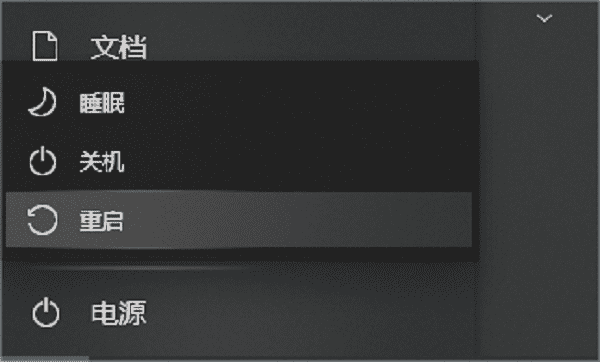
三、更新打印机驱动程序
如果重启后问题依然存在,那么可能是因为打印机驱动程序需要更新。我们可以通过以下步骤来更新驱动程序:
1、按下组合键“Win+X”打开设备管理器,找到打印机队列。
2、右键点击打印机驱动程序,选择“更新驱动程序”选项。
3、根据系统提示,选择自动搜索更新或手动导入最新的驱动程序。
四、重新安装打印机驱动程序
如果更新驱动程序后问题仍未解决,可以尝试重新安装打印机驱动程序。为了省去繁琐的步骤,让您更快安装上打印机驱动,小编建议您可以使用驱动人生进行下载,这个方法不仅能解决您的打印机驱动问题,还能解决您电脑的一切驱动问题,为您的工作和学习带来事半功倍的效果。
1、将打印机连接电脑,打开驱动人生,进入“驱动管理”,点击“立即扫描”。

 好评率97%
好评率97%  下载次数:5283081
下载次数:5283081 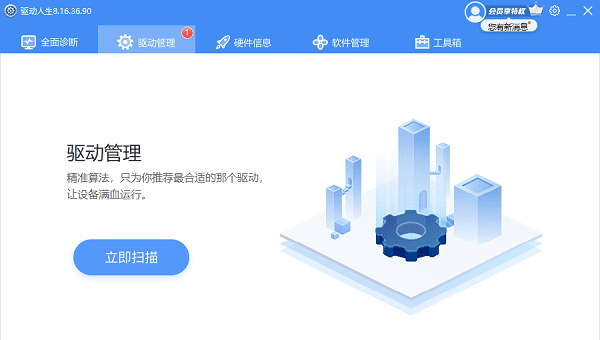
2、可以看到“打印机驱动异常”的标识,点击“安装”即可帮助您安装最新版本的打印机驱动程序。
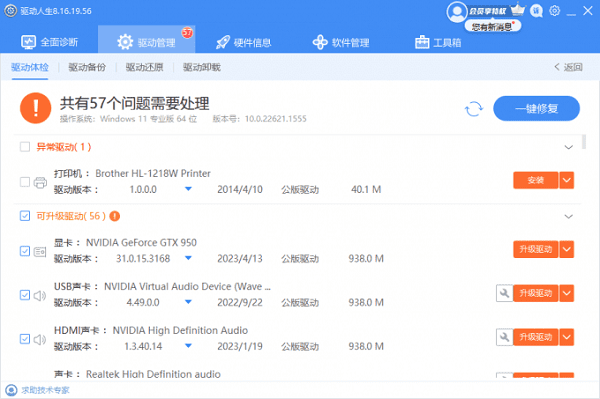
3、另外,驱动人生还能帮助您的电脑升级驱动程序,如果您有任何驱动程序,比如显卡、声卡、网卡等需要安装或者更新的,都可以通过驱动人生来实现。
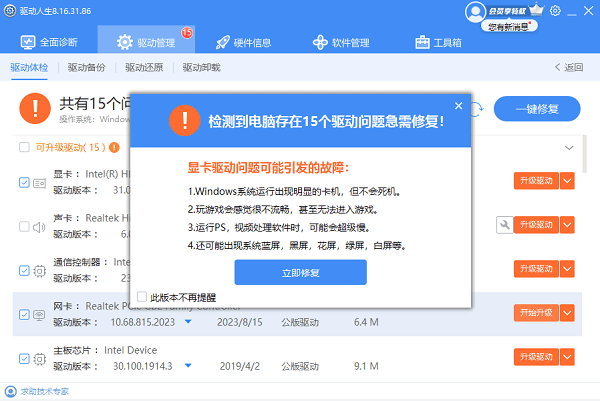
4、建议在驱动程序更新完后再重启电脑,避免更新的驱动程序未生效。
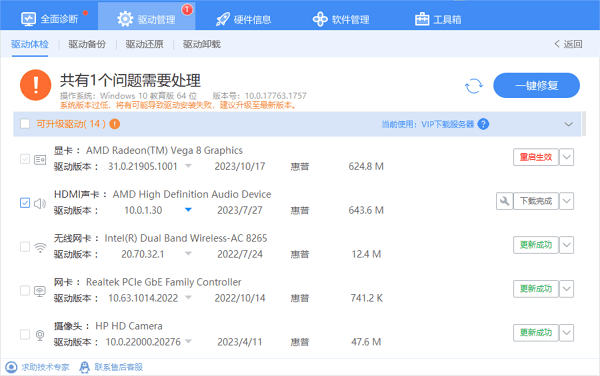
五、检查操作系统兼容性
有时候,打印机驱动程序可能不兼容当前的操作系统。建议您也可以在驱动人生里查看电脑的操作系统版本,进入“硬件信息”即可一键查看。
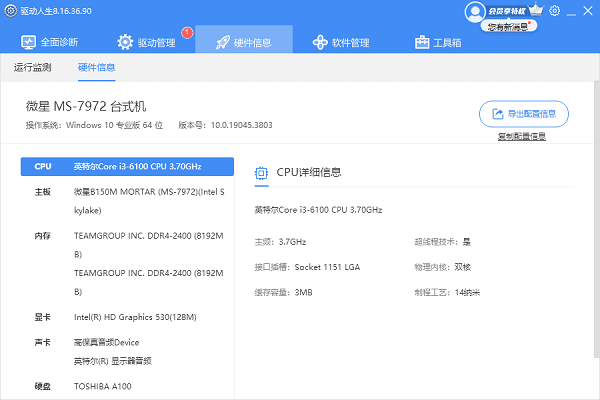
以上就是解决打印机驱动程序无法使用的方法。希望对大家有所帮助。如果遇到网卡、显卡、蓝牙、声卡等驱动的相关问题都可以下载“驱动人生”进行检测修复,同时驱动人生支持驱动下载、驱动安装、驱动备份等等,可以灵活的安装驱动。



